Πώς να μεταφέρετε μια εικόνα από ένα φορητό υπολογιστή σε μια τηλεόραση με διαφορετικούς τρόπους. Πώς να μεταφέρετε μια εικόνα από το τηλέφωνο σε μια τηλεόραση μέσω WiFi;
Υπάρχει ένας μεγάλος αριθμός τρόπων που σας επιτρέπουν να μεταφέρετε την εικόνα από την οθόνη Smartphone σε τηλεόραση ή υπολογιστή. Περισσότερα όλα εξαρτώνται από το μοντέλο τηλεφώνου και τηλεόρασης. Διαχωρίζουμε το άρθρο μας σε πολλά μέρη.
Στην αρχή, εξετάστε το ερώτημα ότι οι χρήστες που συχνά μας ρωτούν: "Πώς να παρακολουθήσετε βίντεο από το τηλέφωνο σε μια τηλεόραση;"
Για να λύσετε αυτό το ζήτημα, υπάρχουν διάφοροι τρόποι να εκτελέσετε οποιοδήποτε άτομο με ελάχιστες γνώσεις σε αυτόν τον τομέα. Το αποτέλεσμα θα είναι οι δυνατότητες του smartphone και της τηλεόρασης. Σε μια περίπτωση, συνδέετε το smartphone σας ως κάρτα flash πάνω από ένα δίκτυο ή ένα καλώδιο USB και στη συνέχεια επιλέγετε ήδη τα αρχεία για προβολή στην τηλεοπτική διασύνδεση. Σε μια άλλη περίπτωση, αν Λειτουργικότητα Smartphone και τηλεόραση, η μετάδοση εικόνας στην οθόνη της τηλεόρασης πραγματοποιείται στην ηλεκτρονική λειτουργία. Μια τέτοια επιλογή θα είναι χρήσιμη για τους λάτρεις να παίζουν παιχνίδια ή να παρακολουθήσουν ένα βίντεο σε μια μεγάλη διαγώνια.
Miracast ή airplay (ασύρματη οθόνη)
Αυτές είναι ασύρματες τεχνολογίες που μεταδίδουν την εικόνα μιας οθόνης smartphone σε τηλεοράσεις με Έξυπνο χαρακτηριστικό ΤΗΛΕΟΡΑΣΗ. Η μετάδοση πληροφοριών εμφανίζεται λόγω της άμεσης σύνδεσης του smartphone και της τηλεόρασης, χωρίς δρομολογητές και δρομολογητές. Επίσης στα τηλέφωνα από την εταιρεία Sony και Samsung, η τεχνολογία μετάδοσης της ασύρματης οθόνης ονομάζεται - οθόνης κατοπτρισμού και ο καθρέφτης.

Στο παράδειγμα ενός smartphone που λειτουργεί Βάση δεδομένων Android 6.0 (Meizu MX4), ανοίξτε τις ρυθμίσεις smartphone, μεταβείτε στο μενού "Οθόνη" - "Ασύρματη οθόνη".
Θα υπάρξει αναζήτηση συσκευών εντός της ακτίνας δράσης Ασύρματο δίκτυο Smartphone και τηλεόραση. Επιλέξτε τη διεπαφή σύνδεσης που είναι διαθέσιμη για επικοινωνία και μεταδίδεται η εικόνα της οθόνης smartphone στην τηλεόραση θα μεταδοθεί.
DLNA (BubbleUpnp, Ισεσσάρου)
Η λειτουργία σας επιτρέπει να ταιριάζει με τη συσκευή στο Δίκτυο Wi-Fi (οικιακό δίκτυο) και προβολή αρχείων σε λειτουργία Slideshow. Συνιστάται να χρησιμοποιήσετε αυτόν τον τύπο επικοινωνίας εάν η τηλεόρασή σας δεν έχει λειτουργία smarttv, αλλά συνδεθεί με την κονσόλα AppleTV, Dunehold, κλπ.
Σχεδιάζουμε την προσοχή σας στη μέθοδο επικοινωνίας του smartphone και μιας τηλεόρασης μέσω του DLNA, είναι αδύνατο να μεταδοθεί η εικόνα στη λειτουργία "online" στις τηλεοράσεις που δεν έχουν λειτουργία SmartTV. Για όλους τους άλλους, πραγματοποιείται η μετάδοση της εικόνας σε πραγματικό χρόνο.
Σας συμβουλεύουμε να χρησιμοποιήσετε μια ειδικά ανεπτυγμένη εφαρμογή που θα διευκολύνει τη διαδικασία ρύθμισης της μεταφοράς δεδομένων. Για το iOS - Ισοσυφαίον, για το Android - BubbleUpnp.
Micro-HDMI-HDMI
Ενα από τα πολλά Απλά τρόποιΜε την οποία μπορείτε να συνδέσετε το smartphone στην τηλεόραση, είναι USB Καλώδιο HDMI. Σε αυτή την περίπτωση, το smartphone πρέπει να υπάρχει μια υποδοχή μικρο-HDMI και στην τηλεόραση είναι δωρεάν Είσοδος HDMI. Αν στο Τεχνικά χαρακτηριστικά Το smartphone σας δεν έχει θύρα Micro-HDMI, σε αυτήν την περίπτωση, σας συνιστούμε να χρησιμοποιήσετε τον Micro USB-HDMI προσαρμογέα.
USB ή πώς να συνδέσετε το smartphone σας σε μια τηλεόραση μέσω καλωδίου USB;
Κατά κανόνα, οι σύγχρονες γενιές τηλεοράσεων έχουν Θύρες USB Για να συνδέσετε τις συσκευές μεταφοράς μέσων ή μεταφοράς δεδομένων. Εάν υπάρχει μια τέτοια διασύνδεση στην τηλεόρασή σας, μπορείτε εύκολα να προβάλετε φωτογραφίες και βίντεο από ένα smartphone σε μια λειτουργία Drive USB.

συμπέρασμα
Στο πλαίσιο του άρθρου, θεωρήσαμε τους πιο δημοφιλείς τρόπους για να συνδέσουμε το smartphone στην τηλεόραση και τη μετάδοση της εικόνας από την οθόνη στην οθόνη σε πραγματικό χρόνο. Αυτές οι λύσεις έχουν καθολική φύση και είναι κατάλληλα για τα πιο δημοφιλή μοντέλα smartphones και τηλεοράσεις, όπως το iPhone, τη Samsung, τη Sony, Meizu και άλλα. Για να διευκολυνθεί η κατανόηση της διαδικασίας σύζευξης της τηλεόρασης και του smartphone, σας προτείνουμε να χρησιμοποιήσετε το διάγραμμα μπλοκ που εμφανίζεται παρακάτω.
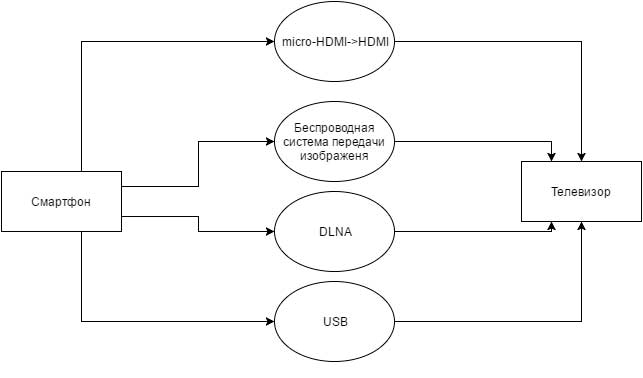
Χρησιμοποιήστε την τηλεόραση, ως οθόνη για την εικόνα από ένα smartphone ή tablet, ίσως διαφορετικοί τρόποι. Παρακάτω θα εξετάσουμε Πρότυπες μέθοδοι Σύνδεση καλωδίου, καθώς και σύγχρονη ασύρματη τεχνολογία για τη μεταφορά δεδομένων "αεροπορικώς".
Πώς να εμφανίσετε μια εικόνα από το τηλέφωνο στην τηλεόραση μέσω HDMI
Το απλούστερο, Siffeful και Αξιόπιστος τρόπος Είναι να συνδέσετε το τηλέφωνο και την καλωδιακή τηλεόραση HDMI μέσω του αντίστοιχου συνδετήρα. Στο smartphone, πρέπει να υπάρχει μια υποδοχή μικρο-HDMI για αυτό, παρόμοιο με το Micro-USB (εξετάζουμε την προδιαγραφή του μοντέλου σας). Η ουσία της σύνδεσης είναι στοιχειώδης:
- Αγοράζουμε ένα καλώδιο με υποδοχές HDMI (τύπος Α) \\ Micro-HDMI (τύπος D).
- Απενεργοποιήστε τις δύο συσκευές και συνδέστε τα με ένα σύρμα.
- Ενεργοποιήστε το smartphone και την τηλεόρασή σας.
- Ανοίξτε τις ρυθμίσεις τηλεόρασης και υποδείξτε την πηγή του σήματος - HDMI.
- Εάν οι αντίστοιχες συνδέσεις στο "κουτί" είναι πολλοί, επιλέξτε ένα συγκεκριμένο συνδεδεμένο.
- Εκτελέστε οποιοδήποτε περιεχόμενο Κινητή συσκευήΓια να ελέγξετε πώς λειτουργεί τα πάντα.
Είναι σημαντικό να θυμάστε ότι η σύνδεση μπορεί να είναι σωστή, αλλά ορισμένες εφαρμογές δεν υποστηρίζουν τη λειτουργία μετάδοσης στην εξωτερική οθόνη. Οι ρυθμίσεις τηλεφώνου εγκαθίστανται αυτόματα, αλλά εάν δεν υπάρχουν εικόνες, θα πρέπει να αναζητήσετε το στοιχείο HDMI στην κινητή συσκευή σας. Εάν το τηλέφωνο δεν διαθέτει τον επιθυμητό συνδετήρα, χρησιμοποιήστε προσαρμογέα μικρο-USB - HDMI.
Πώς να εμφανίσετε μια εικόνα από το τηλέφωνο στην τηλεόραση μέσω MHL ή με τον προσαρμογέα Slimport
Εάν τόσο το τηλέφωνο όσο και η τηλεόραση υποστηρίξει το πρότυπο MHL, η σύνδεση μπορεί να πραγματοποιηθεί μέσω της συνηθισμένης θύρας μικρο-USB. Η σύνδεση γίνεται με καλώδιο Microug - HDMI. Σε αυτή την περίπτωση, η εικόνα από την οθόνη κινητής τηλεφωνίας θα αντιγραφεί πλήρως στην οθόνη. Λόγω του Shell Launcher TV, το smartphone θα είναι σε θέση να λαμβάνει σήματα από την κονσόλα Τηλεχειριστήριο. Εάν η υποστήριξη MHL δεν είναι ενσωματωμένη στην τηλεόραση, μπορείτε να λύσετε το πρόβλημα χρησιμοποιώντας έναν προσαρμογέα HDMI-MHL.
Ο προσαρμογέας Slimport συνδέεται με τον έξυπνο σύνδεσμο MicroUSB, αλλά ξέρει πώς να εξάγει το σήμα όχι μόνο στην είσοδο HDMI της τηλεόρασης, αλλά λειτουργεί με το DVI, το DisplayPort και VGA. Ωστόσο, δεν εξυπηρετεί τα γεύματα στην κινητή συσκευή. Για να αποφύγετε την απόρριψη, χρειάζεστε εξωτερική διατροφή.

Ασύρματη μεταφορά εικόνας από το τηλέφωνο στην τηλεόραση
Στο αυτή τη στιγμή υπάρχει Διαφορετικές τεχνολογίες Ασύρματη μετάδοση Δεδομένα που θα σας επιτρέψουν να συνδέσετε την τηλεόραση και το smartphone. Ανάμεσα τους:
- Miracast;
- Intel widi;
- Airplay - για συσκευές "Apple".
Η αρχή της εργασίας τους είναι παρόμοια: και οι δύο συσκευές πρέπει να συνδέονται με ένα δίκτυο Wi-Fi. Μετά από αυτό, στο smartphone, πρέπει να μεταβείτε στο πρόγραμμα που πληροί τη μετάδοση ασύρματων δεδομένων και ως συσκευή για τη λήψη ροής, επιλέξτε την τηλεόρασή σας. Σύνδεση στο παράδειγμα δέσμης Sony Xperia. Και η τηλεόραση της Sony Bravia, μοιάζει με αυτό:
- Ενεργοποιήστε το Wi-Fi στην τηλεόραση εάν η συσκευή δεν έχει πρόσβαση στο δίκτυο, ξεκινήστε τη λειτουργία Wi-Fi Direct.
- Στο μενού, ψάχνουμε για "εισόδους" -\u003e "επικάλυψη".
- Αναμονή για τη σύνδεση εκτοξεύεται.
- Συνδεθείτε στο Wi-Fi από το τηλέφωνο.
- Στις έξυπνες ρυθμίσεις, επιλέξτε "Συνδεσιμότητα Xperia" -\u003e "Επικάλυψη της οθόνης".
- Στη συνέχεια, κάντε κλικ στο κουμπί "Συμπεριλάβετε την αναπαραγωγή" και "Έναρξη αναζήτησης ...";
- Βρίσκουμε τηλεόραση, επιβεβαιώνουμε αιτήματα στο τηλέφωνο και στην οθόνη.
- Τώρα η οθόνη κινητής τηλεφωνίας είναι εντελώς αντιγραφή στη συνημμένη συσκευή.
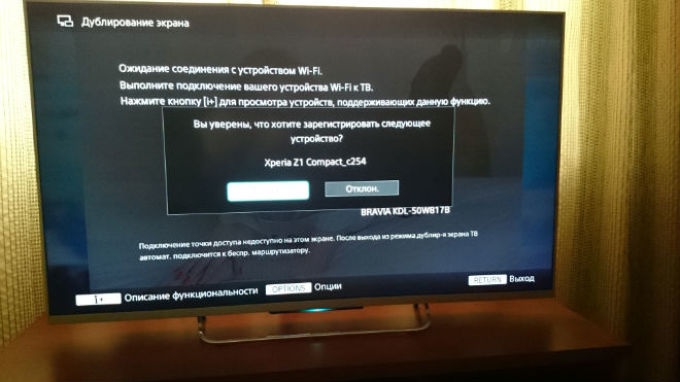
Θα πρέπει να σημειωθεί ότι με ασύρματη μετάδοση, η ποιότητα της εικόνας μπορεί να είναι χαμηλότερη από ό, τι όταν συνδέεται με ένα καλώδιο. Λόγω ορισμένης καθυστέρησης, η εκτέλεση δυναμικών παιχνιδιών δεν είναι επίσης πολύ ωραία. Ωστόσο, οι τεχνολογίες μετάδοσης ασύρματων δεδομένων βελτιώνονται συνεχώς και ενδέχεται να ξεπερνούν τους συναδέλφους τους τα επόμενα χρόνια.
Και έτσι, γεννήθηκε η ιδέα της εφαρμογής της "σύναψης μιας εικόνας από το τηλέφωνο στην οθόνη αυτόματης οθόνης".
Θα το πω Αυτό το χαρακτηριστικό Είναι αρκετά ρευστοποιήσιμο σε οποιοδήποτε αυτοκίνητο που έχει είσοδο βίντεο. Ασύρματη τεχνολογία.
Πρόλογος.
Μέχρι σήμερα, υπάρχουν πολλά τακτικά και μη φυσιολογικά συστήματα πλοήγησης για τα αυτοκίνητα. Θεωρώ την τυποποιημένη οθόνη (από προεπιλογή) σε πολλά αυτοκίνητα - απολύτως νόημα και μη ενημερωτικά. Ταυτόχρονα, στα σύγχρονα smartphones, έχουμε τα πάντα: πλοήγηση και πολυμέσα. Γιατί να ρυθμίσετε διάφορες συσκευές στις ίδιες λειτουργίες, κάντε λήψη χαρτών, μουσικής, ταινιών.
Νόμιζα ότι θα ήταν πολύ πιο βολικό να χρησιμοποιείτε μια οθόνη αυτοκινήτου ως εξωτερική οθόνη για ένα smartphone.
Βάση γνώσεων
Σύγχρονο smartphone (Android / iOS) - το πιο τεχνολογικό σταθερά ικανό να εξάγει το ψηφιακό ρεύμα στην εξωτερική οθόνη. Για παράδειγμα τηλεόραση. Ο ευκολότερος τρόπος: μέσω καλωδίου HDMI χρησιμοποιώντας έναν ειδικό προσαρμογέα.
Αλλά σε αυτή την κριτική, θα ήθελα να μείνω σε ασύρματες τεχνολογίες.
Ερώτηση Τιμή: 2 000 ₽ Μίλια: 11000 χλμ
Στην "κλασική" άποψη, το τοπικό δίκτυο είναι ένα συγκρότημα όλων των ειδών υπολογιστών, πνιγμού στον ιστό των καλωδίων δικτύου. Ωστόσο, η ανάπτυξη Ασύρματη τεχνολογία Επιτρέπει την εύκολη συνδυασμένη ακόμη και τη συσκευή όπως ένας εκτυπωτής και μια τηλεόραση.
Και σε αυτό το άρθρο θα εξετάσουμε τον τρόπο σύνδεσης του τηλεφώνου στην τηλεόραση μέσω WiFi και είναι δυνατόν να μεταφέρετε την εικόνα από το Android στην τηλεόραση LG (Samsung, Sony) χωρίς δρομολογητή.
Παρεμπιπτόντως, Το μεγαλύτερο όφελος Αυτή η λειτουργία φέρει εραστές Κινητό Διαδίκτυο. Μετά από όλα, μέσω wifi μπορείτε να μεταφέρετε εικόνες, να παρακολουθήσετε τις αγαπημένες σας ταινίες και βίντεο, καθώς και παιχνίδια μετάδοσης από το τηλέφωνο στην τηλεόραση.
Σύνδεση του τηλεφώνου στην τηλεόραση μέσω WiFi: Πιθανοί τρόποι
3. Για να μεταφέρετε ελεύθερα τις εικόνες και να παρακολουθήσετε βίντεο από το τηλέφωνο στην "Big Monitor", κατεβάστε την ειδική εφαρμογή στο gadget σας, το οποίο θα κάνει όλα τα διαθέσιμα δεδομένα τοπικό δίκτυο (Μεταξύ του πιο δημοφιλή λογισμικού, DLNA ή UPNP μπορεί να σημειωθεί).
Πώς να συνδέσετε το τηλέφωνο σε μια τηλεόραση που δεν υποστηρίζει WiFi;
Σε αυτή την περίπτωση, μπορείτε να δοκιμάσετε να διαμορφώσετε Σύνδεση καλωδίου Τηλεόραση στο τοπικό δίκτυο.
Για να το κάνετε αυτό, με ένα στριμμένο ζευγάρι, συνδέστε την "μπλε οθόνη" σας με δρομολογητή και κατά τη διαμόρφωση της συσκευής, ρυθμίστε το τύπο σύνδεσης "Ενσύρματο δίκτυο".

Η σύνδεση ενός κινητού επικοινωνιακού επικοινωνίας με την ταυτόχρονη ποιότητα πραγματοποιείται ομοίως με την προηγούμενη περίπτωση.
Τι είναι για; Πρώτα απ 'όλα, οι οικιακοί χρήστες ενδιαφέρονται για αυτό. Χρησιμοποιούν μια τέτοια tandem τηλεόραση και φορητό υπολογιστή για να προβάλετε φωτογραφίες Μεγάλη οθόνηΤαινίες και παιχνίδια. Πολλοί το κάνουν για δουλειά, καθώς είναι πολύ πιο βολικό στη μεγάλη οθόνη.
Αλλά δεν γνωρίζουν όλοι πώς να μεταφέρουν την εικόνα από ένα φορητό υπολογιστή στην τηλεόραση σωστά. Και τα περισσότερα για πρώτη φορά ακούω γι 'αυτό.
Υπάρχουν διάφοροι τρόποι εγκατάστασης της επικοινωνίας μεταξύ της τηλεόρασης και του φορητού υπολογιστή. Στη συνέχεια θα είναι μια περιγραφή όλων αυτών των μεθόδων.
Μεταφορά εικόνας χωρίς καλώδια
Εάν υπάρχουν μόνο τηλεόραση και ένα φορητό υπολογιστή διαθέσιμο, αλλά λείπει Απαιτούμενο καλώδιο, δεν πρέπει να απελπιστείτε. Είναι δυνατόν να πραγματοποιηθεί το προβλεπόμενο. Αλλά πώς να μεταφέρετε την εικόνα από ένα φορητό υπολογιστή σε μια τηλεόραση χωρίς καλώδια; Για αυτό, ο δρομολογητής θα χρειαστεί επιπλέον και Ειδικό πρόγραμμαπου πρέπει να εγκατασταθεί σε ένα φορητό υπολογιστή. Σπουδαίος! Η τηλεόραση πρέπει να συνδεθεί με το δρομολογητή, αλλά πριν από αυτό πρέπει να βεβαιωθείτε ότι έχει τη δυνατότητα να συνδέεται με μια συσκευή Wi-Fi.
Εγκατάσταση της επικοινωνίας. Εντολή βήμα προς βήμα
- Συνδέστε την τηλεόραση στο δρομολογητή και ελέγξτε ότι είναι πραγματικά συνδεδεμένο.
- Τοποθετήστε τη σύνδεση του φορητού υπολογιστή και του δρομολογητή μέσω Wi-Fi.
- Εκτελέστε ένα φορητό υπολογιστή ένα παρόμοιο Windows Media. Κέντρο επέκτασης με τη ρύθμιση της επικοινωνίας με την τηλεόραση.
- Σύρετε τα αρχεία στο Media Center και απολαύστε την παρακολούθηση στην οθόνη της τηλεόρασης!
Πώς να μεταφέρετε μια εικόνα από ένα φορητό υπολογιστή στο
Σε αυτή την περίπτωση, θα χρειαστείτε μια συσκευή που θα μεταδίδει βίντεο σε Streaming στην οθόνη της τηλεόρασης. Ονομάζεται Apple TV. Συνδεδεμένο μέσω ειδικού καλωδίου και στη συνέχεια στο δίκτυο Wi-Fi. Μετά από αυτό, μπορείτε να απολαύσετε την παρακολούθηση βίντεο και εικόνων μέσω της Apple TV.

Πώς να μεταφέρετε μια εικόνα από ένα φορητό υπολογιστή σε μια τηλεόραση μέσω καλωδίου HDMI;
Αυτή η μέθοδος μεταφοράς δεδομένων είναι η πιο κοινή. Η σύνδεση έχει Υψηλή ποιότητα. Διακρίνεται από το γεγονός ότι μέσω ενός καλωδίου μεταδίδεται όχι μόνο εικόνα, αλλά και τον ήχο.
Οι σύγχρονοι φορητοί υπολογιστές και οι τηλεοράσεις είναι εξοπλισμένες με θύρες HDMI. Υπάρχουν τρεις τύποι υποδοχών HDMI:
- Οι περισσότερες τηλεοράσεις εγκαθίστανται τύπου Α.
- Για φορητούς υπολογιστές και βιντεοκάμερες, χρησιμοποιείται ένας μειωμένος σύνδεσμος - τύπος Β.
- Τύπος C, το Micro-HDMI έχει σχεδιαστεί για ψηφιακές φωτογραφικές μηχανές, smartphones και δισκία.

Όλοι αυτοί οι τύποι υποδοχών μπορούν να συνδυαστούν λόγω προσαρμογέων. Επομένως, δεν πρέπει να απελπιστείτε εάν κάποιο σύνδεσμο δεν ταιριάζει αμέσως.
Είναι επίσης απαραίτητο να γνωρίζουμε ότι τα καλώδια HDMI είναι δύο τύποι:
- Πρότυπο, για μεταφορά βίντεο με ανάλυση 720x1080 pixels και συχνότητα 74,5 MHz.
- Υψηλής ταχύτητας, για εικόνες με ανάλυση 1080x2160 εικονοστοιχείων και συχνότητα 340 MHz.

Έτσι, υπάρχει ένα απαραίτητο καλώδιο και εντοπίζονται οι απαραίτητοι σύνδεσμοι. Πώς να μεταφέρετε μια εικόνα από ένα φορητό υπολογιστή σε μια τηλεόραση μέσω HDMI; Όλα είναι πολύ απλά!
Απενεργοποιήστε τις δύο συσκευές και συνδέστε το καλώδιο HDMI. Στη συνέχεια, ενεργοποιήστε την τηλεόραση και ο φορητός υπολογιστής. Ενώ το λειτουργικό σύστημα φορτώνεται, μπορείτε να δείτε την επιγραφή στην τηλεόραση, υποδεικνύοντας το λείπει ή το αδύναμο σήμα.
Χρησιμοποιώντας το τηλεχειριστήριο, ανοίγετε το μενού της τηλεόρασης και επιλέξτε συσκευές HDMI. Προσοχή! Πρέπει να επιλέξετε ακριβώς τη συσκευή που συνδέθηκε με τον επιθυμητό σύνδεσμο! Εάν όλα γίνονται σωστά, η επιφάνεια εργασίας επιτραπέζιων υπολογιστών θα εμφανιστεί στην οθόνη της τηλεόρασης.
Τα παντα! Τώρα μπορείτε να παίξετε παιχνίδια, να παρακολουθήσετε ταινίες και φωτογραφίες στη μεγάλη οθόνη και να απολαύσετε την ποιότητα!
Εάν η εικόνα στην τηλεόραση δεν εμφανίζεται, στη συνέχεια στον φορητό υπολογιστή επιφάνειας εργασίας, πρέπει να κάνετε κλικ στο δεξί κουμπί του ποντικιού. Από το αναπτυσσόμενο μενού, επιλέξτε "Ανάλυση οθόνης". Θα εμφανιστεί ένα παράθυρο με τις ρυθμίσεις. Στο στοιχείο "Οθόνη" πρέπει να επιλέξετε "πολλαπλές οθόνες". Η άδεια θα εγκατασταθεί αυτόματα, αλλά μπορείτε να αλλάξετε τη διακριτική σας ευχέρεια. Στο στοιχείο "πολλαπλών οθονών", πρέπει να εγκαταστήσετε "αντίγραφο της επιφάνειας εργασίας στις 1 και 2". Μετά από όλους αυτούς τους χειρισμούς, η εικόνα θα πρέπει να εμφανίζεται στην τηλεόραση.
Ρύθμιση οθόνης στο λειτουργικό σύστημα των Windows 10
Πολλοί χρήστες έχουν χρησιμοποιήσει καιρό το νεότερο λειτουργικό σύστημα, το οποίο είναι σημαντικά διαφορετικό από ΠΡΟΗΓΟΥΜΕΝΕΣ ΕΚΔΟΣΕΙΣ. Πώς να μεταφέρετε μια εικόνα από ένα φορητό υπολογιστή σε μια τηλεόραση μέσω τηλεόρασης Windows HDMI. 10?
Για τους χρήστες αυτού λειτουργικό σύστημα Η σύνδεση του φορητού υπολογιστή και η τηλεόραση διαφέρει μόνο από τις ρυθμίσεις οθόνης.

Για να το κάνετε αυτό, βρείτε και να ανοίξετε την ενότητα "Ρυθμίσεις οθόνης". Το παράθυρο θα εμφανιστεί με πρόσθετες παραμέτρους. Εδώ πρέπει να επιλέξετε "Σύνδεση πολλαπλών οθονών". Βεβαιωθείτε ότι κάνετε κλικ στο κουμπί "Αποθήκευση". Η ρύθμιση ανάλυσης γίνεται ως εξής. Εδώ μπορείτε να επιλέξετε τη βέλτιστη ποιότητα για την οθόνη κατά τη διακριτική της ευχέρεια. Μετά από αυτό, κάντε κλικ στην επιλογή "Εφαρμογή". Επίσης, "Fit" Η εικόνα στην οθόνη της τηλεόρασης μπορεί να κλιμακωθεί. Αυτή η λειτουργία είναι διαθέσιμη σε όλη την ψηφιακή τηλεόραση.
Εγκατάσταση της επικοινωνίας μεταξύ τηλεόρασης και άλλων συσκευών
Έτσι, πώς να μεταφέρετε εικόνες από ένα φορητό υπολογιστή στην τηλεόραση, τώρα είναι σαφές. Αλλά τι να κάνετε τους χρήστες ταμπλέτες και τα smartphones;
Δεν υπάρχει επίσης τίποτα ιδιαίτερο εδώ. Εάν η τηλεόραση υποστηρίζει Wi-Fi ή διαθέτει συνδεδεμένο Wi-Fi-router, στη συνέχεια εγκαταστήστε Ασύρματη επικοινωνία Μεταξύ του και του smartphone απλά. Μπορείτε να χρησιμοποιήσετε το καλώδιο HDMI που συνδέεται μέσω των κατάλληλων υποδοχών σε συσκευές.
Επί του παρόντος, η τεχνολογική πρόοδος εξακολουθεί να αναπτύσσεται και σύντομα θα εμφανιστούν τηλεοράσεις με όλες τις λειτουργίες υποστήριξης. Και τότε το ζήτημα του τρόπου μεταφοράς της εικόνας από ένα φορητό υπολογιστή στην τηλεόραση δεν θα είναι πρόβλημα. Και όλοι μπορούν να απολαύσουν φωτογραφίες στη μεγάλη οθόνη.
